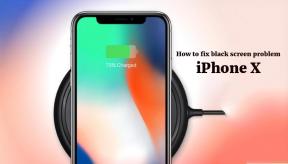Comment configurer un VPN sur un Chromebook
Miscellanea / / August 05, 2021
Chromebooks sont les nouvelles normes des PC mobiles qui sont abordables, robustes et tout aussi capables de leur homologue enrouleur. Et en plus de cela, ils sont très sécurisés et compatibles VPN. Mettre en place un VPN pour Chromebook est une excellente idée si vous êtes préoccupé par la confidentialité et la sécurité. Là où la plupart des réseaux wifi ne sont pas aussi sécurisés, si vous configurez un VPN sur un Chromebook, cela vous aidera sûrement à protéger votre empreinte numérique contre les pirates et les intrus. Et avec un VPN (réseau privé virtuel), vous pouvez facilement contourner la restriction de région ou de pays. Ce serait donc idéal pour regarder Netflix et d'autres services de diffusion multimédia en continu spécifiques à une région.
Les Chromebooks ont une configuration intégrée pour les services VPN. Si vous disposez des informations de connexion de vos services VPN privés, vous pouvez vous connecter facilement. Sinon, il existe de nombreuses extensions VPN conviviales que vous pouvez utiliser pour accéder aux serveurs VPN. Néanmoins, pour dire, il est facile de configurer un VPN sur un Chromebook. Annonce aujourd'hui dans ce guide, nous vous aiderons à installer le dernier VPN sur votre Chromebook afin que vous puissiez surfer sur Internet avec sécurité et confidentialité.

Table des matières
- 1 Qu'est-ce que le VPN sur Chromebook
-
2 Comment configurer un VPN sur un Chromebook
- 2.1 Par paramètres Chromium
- 2.2 Installer des extensions / applications VPN
- 3 Conclusion
Qu'est-ce que le VPN sur Chromebook
Chromebook est un ordinateur portable ou une tablette fonctionnant sous Chrome OS sous Linux. Ces appareils fonctionnent sur le système basé sur le cloud au lieu de la machine. Par conséquent, le navigateur Chrome peut être utilisé pour effectuer diverses tâches. Chromebook dispose d'un VPN (réseau privé virtuel) intégré pour vous fournir une connexion et une confidentialité plus sécurisées.
Un bon VPN est une solution pour utiliser Chromebook sans compromettre votre sécurité et votre confidentialité. Plus important encore, un VPN changera votre adresse IP et cryptera vos données, ce qui vous protège contre les logiciels malveillants, les pirates et les traqueurs. Bien que Chromebook en ait, c'est un VPN intégré; vous aurez toujours besoin de certificats CA, que vous pouvez acheter auprès d'un fournisseur de VPN ou télécharger gratuitement en ligne. Vous pouvez également utiliser n'importe quel programme VPN tiers du Chrome Web Store.
Comment configurer un VPN sur un Chromebook
La configuration d'un VPN dans un Chromebook est un processus simple. Vous pouvez le faire manuellement dans l'application du navigateur Chrome. Ou vous pouvez utiliser n'importe quelle application tierce pour ce faire. Il prend également en charge les extensions afin que vous puissiez également utiliser des extensions VPN. Toutes les méthodes sont décrites ci-dessous:
Par paramètres Chromium
Étant donné que la plupart des sociétés VPN créent un VPN pour Windows et Mac uniquement, vous devrez peut-être saisir les informations manuellement. Ces étapes vous montreront comment configurer manuellement un VPN sur Chromebook si votre fournisseur VPN n'a pas d'application de livre Chrome.
Téléchargez les certificats CA à partir de votre source fiable et stockez le fichier sur votre stockage local. Ouvrez un nouvel onglet sur le navigateur et mettez chrome: // paramètres / certificats dans la barre d'adresse et appuyez sur Entrée. Cliquez sur l'onglet Autorités.

Remarque: Si vous disposez d'un certificat utilisateur, accédez à l'onglet Utilisateur au lieu de l'onglet Autorités.
Clique sur le bouton d'importation et sélectionnez le fichier téléchargé, une fenêtre apparaîtra vérifiez-le ou laissez tout décoché. Vos certificats seront installés et importés.
Ouvrez les paramètres et accédez à la section Réseau. Cliquez sur le bouton Ajouter une connexion.
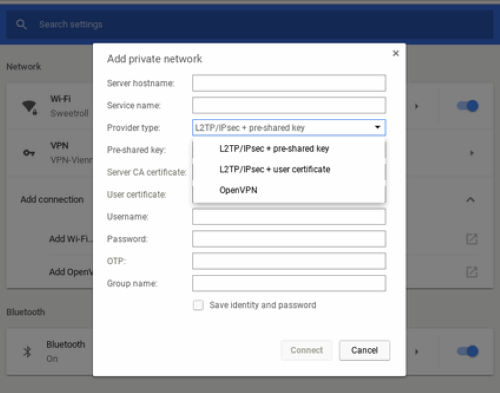
Vous devrez maintenant remplir les champs suivants, vous pouvez obtenir ces informations sur le site Web officiel de votre fournisseur VPN ou de la personne qui administre votre Chromebook.
- Nom d'hôte du serveur: Le nom ou l'adresse IP du serveur auquel vous vous connectez.
- Nom du service: Le nom de la connexion qui apparaît dans les paramètres. Nommez-le comme vous voulez.
- Sélectionner L2TP / IPsec + clé pré-partagée si vous devez entrer un deuxième mot de passe une fois que vous vous connectez à votre VPN ou sélectionnez L2TP / IPsec + certificat utilisateur si vous disposez de certificats utilisateur distincts.
- Sélectionner OpenVPN si ni l'un ni l'autre ne s'applique à votre connexion VPN.
- Clé Pré-Partagée: Saisissez ici le mot de passe secondaire dont vous avez besoin pour vous connecter. Si vous n’avez pas besoin d’utiliser un deuxième mot de passe, laissez ce champ vide.
- Certificat de l'autorité de certification du serveur et certificat utilisateur:Si vous avez installé un certificat CA comme décrit ci-dessus, choisissez-le dans la liste ou laissez-le à Défaut.
- Nom d'utilisateur:Le nom d'utilisateur que vous utilisez pour vous connecter à votre VPN.
- Mot de passe: Le mot de passe de votre compte VPN.

Cliquez sur Se connecter pour tester votre VPN. Vous saurez qu'il est connecté si vous voyez un symbole clé à côté de l'icône wifi.
Installer des extensions / applications VPN
Vous pouvez facilement télécharger de bonnes applications VPN à partir du Chrome Store pour utiliser VPN sur votre Chromebook.
Remarque: Si vous utilisez une version de Chrome OS inférieure à la v64, seules les applications téléchargées depuis le Google Play Store seront protégées par le VPN.
Cliquez sur l'icône Play Store et recherchez VPN, par exemple Express VPN
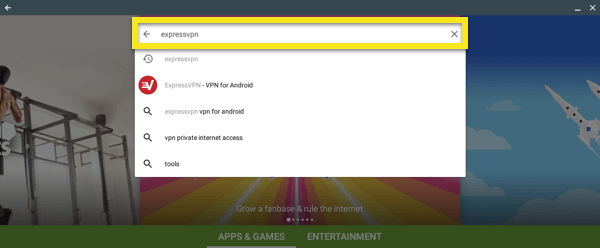
Cliquez sur installer et acceptez tous les termes et conditions. Une fois l'application installée, ouvrez-la et connectez-vous. Vous devrez autoriser le VPN à configurer des connexions VPN. Sélectionnez OK et OK
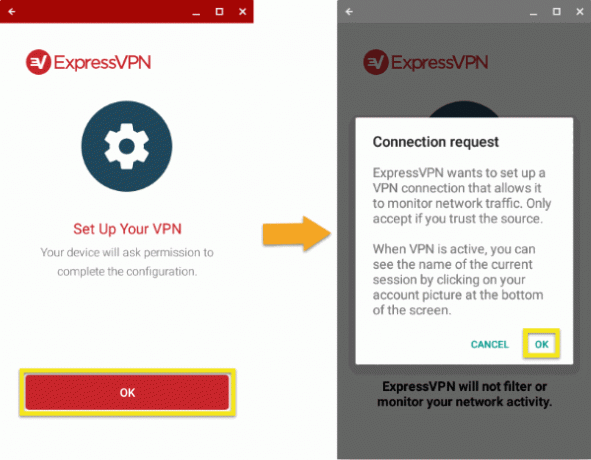
Cliquez sur le bouton Se connecter pour vous connecter à l'emplacement de votre choix, il vous montrera connecté après sa connexion,

Profitez de votre confidentialité et de votre sécurité en configurant un VPN sur Chromebook.
Conclusion
Prendre soin de votre vie privée est très important. Et c'est pourquoi vous devez suivre ces étapes pour configurer un VPN sur votre Chromebook. Habituellement, tous vos détails de navigation sont protégés par Chrome contre tout site Web suspect. Mais il est sûr d'utiliser un VPN pour protéger vos données sensibles en ligne contre les intrus et les pirates. Vous pouvez également utiliser n'importe quel extensions Chrome tierces. Mais ce ne sera efficace que l'expérience de navigation.
Le choix des éditeurs:
- Chrome OS 80 apporte la navigation gestuelle comme Android 10
- Vérifier quand votre Chromebook cessera de recevoir des mises à jour
- Tous les trucs et astuces VPN PUBG: plus de récompenses dans le jeu, de bons de réduction, de RP, de tenues et plus
- Comment supprimer un VPN sur iPhone et iPad
- Utiliser un VPN sur votre Android: comment cela peut-il être bénéfique?
Rahul est un étudiant en informatique qui s'intéresse énormément au domaine de la technologie et de la crypto-monnaie. Il passe la plupart de son temps à écrire ou à écouter de la musique ou à voyager dans des endroits inconnus. Il croit que le chocolat est la solution à tous ses problèmes. La vie arrive et le café aide.

![Comment installer Stock ROM sur OneFive F1 [Firmware Flash File]](/f/183e0da1cd044be519cb6566a5da026d.jpg?width=288&height=384)